Os utilizadores podem ativar o serviço Proxy Web, associar uma política do Cloud Web Security e gerar um ficheiro PAC no ecrã de configuração do Proxy Web.
Nota: Antes de ativar o serviço Proxy Web, certifique-se de que o início de sessão único (SSO) está ativado.
Para ativar o serviço Proxy Web, execute o seguinte serviço:
- Navegue para . É apresentado o ecrã Proxy Web (Web Proxy).
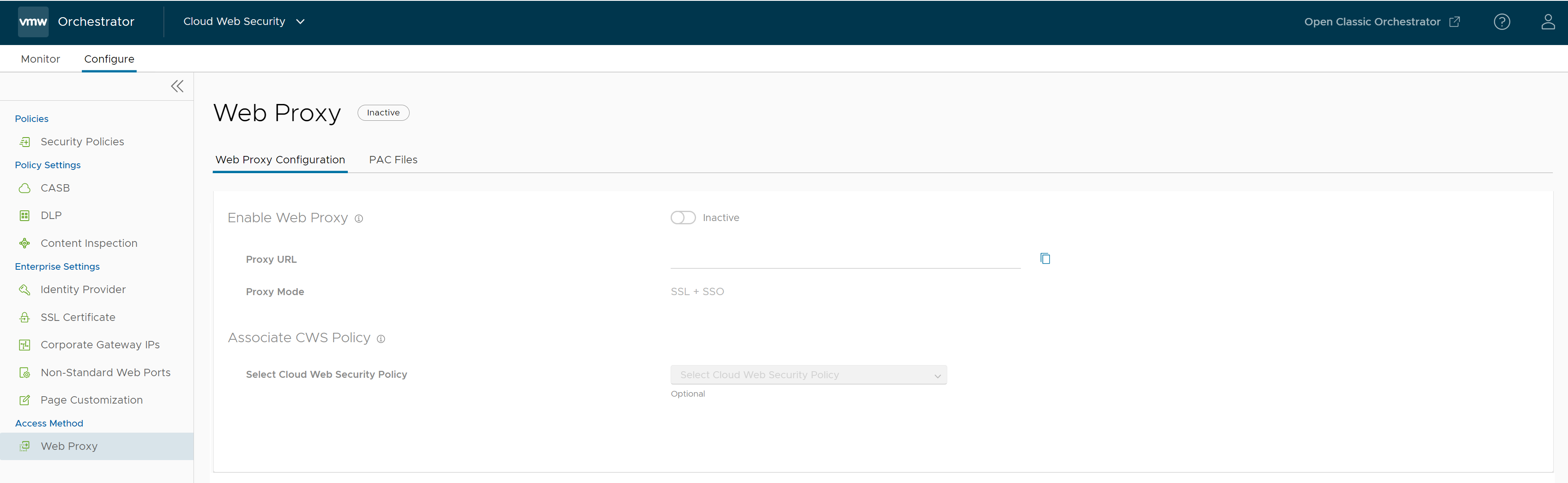
- No separador Configuração do Proxy Web (Web Proxy Configuration), ative o botão Ativar Proxy Web (Enable Web Proxy).
- O serviço Proxy Web muda do estado Inativo (Inactive) para o estado Ativo (Active).
- Após o serviço ser ativado, as informações URL do proxy e Modo proxy são preenchidas automaticamente e aparecem no ecrã de configuração Proxy Web (Web Proxy):
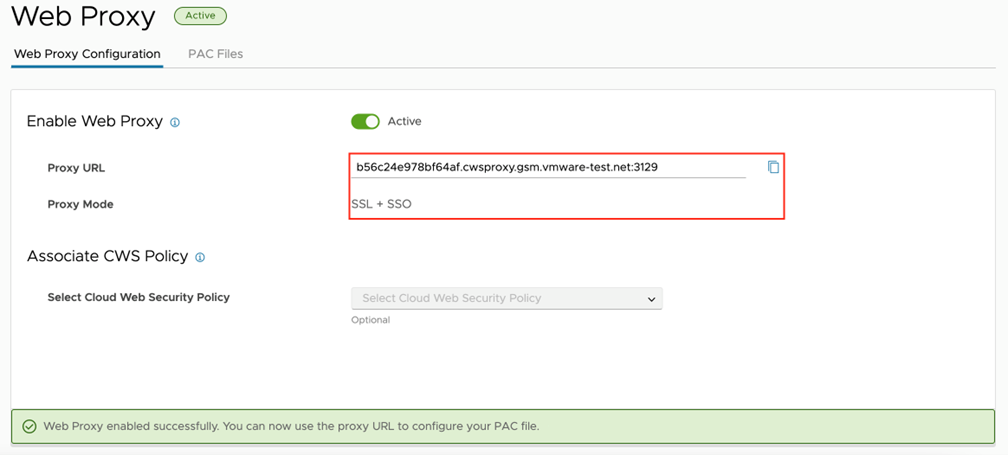
- URL do proxy (Proxy URL) – Este é um URL gerado automaticamente que estabelece um compromisso entre um identificador de utilizador exclusivo (UUID) seguido de cwsproxy.gsm.vmware.com e o número de porta 3129. Para a configuração manual do proxy num anfitrião, este será o URL e a porta que os utilizadores têm de fornecer ao sistema.
- Modo Proxy (Proxy Mode) – Apenas está disponível um modo de proxy para Cloud Web Security. Este modo requer a utilização do SSL e do SSO para estabelecer a ligação ao serviço de proxy.
O Proxy Web é ativado e os utilizadores podem utilizar o URL do proxy para configurar o ficheiro PAC (Proxy Auto-Config). Para obter mais informações, consulte Ficheiros proxy autoconfigurados.
- Após a ativação do serviço Proxy Web, não é definida nenhuma política de segurança. Embora o Proxy Web possa ser utilizado neste estado, não oferece qualquer segurança. Para associar uma política do Cloud Web Security para os utilizadores do Proxy Web, selecione uma política no menu pendente Selecionar política do Cloud Web Security (Select Cloud Web Security Policy).
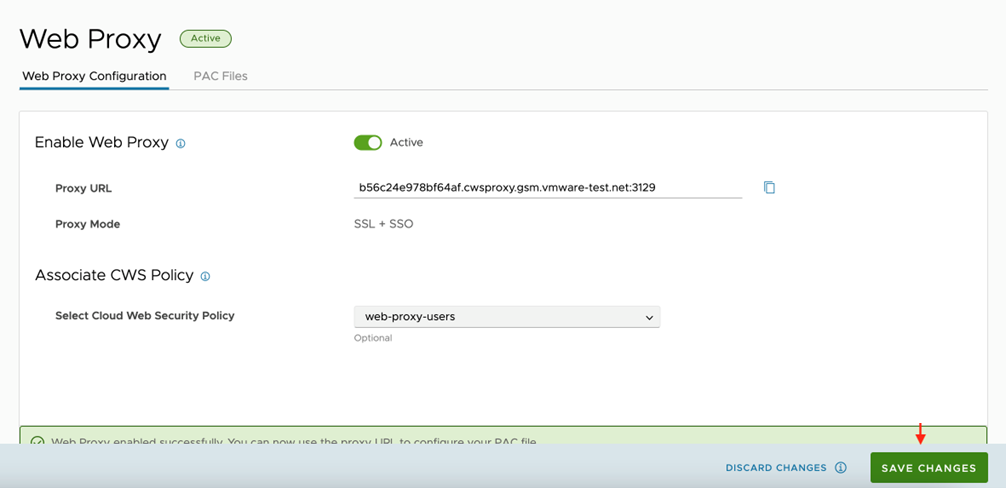
- Clique em Guardar alterações (Save Changes).